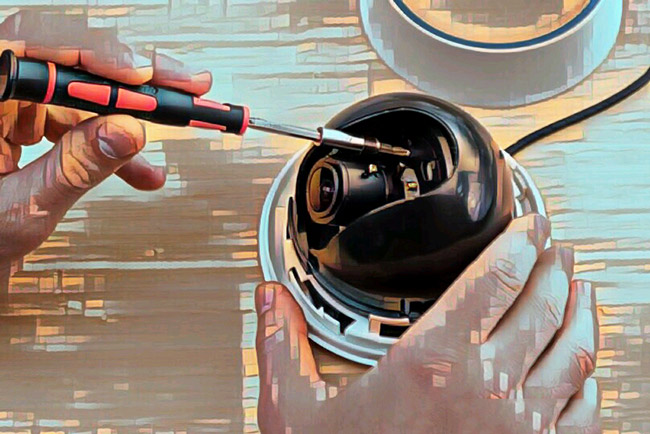Detalizēti: tīmekļa kameras remonts, ko dari pats, no īsta meistara vietnei my.housecope.com.
Autora iegādātajai USB tīmekļa kamerai "Messenger 310" (1. att.), kas izdota ar "Genius" preču zīmi, skaņas kanāla jutība bija nepārprotami nepietiekama. Lai iegūtu pieņemamu skaļumu, bija nepieciešams kliegt viņas mikrofonā no attāluma, kas nepārsniedz 5 ... 10 cm.
Nokļūšana kameras iekšpusē izrādījās ļoti vienkārša. Pietika atskrūvēt divas pašvītņojošās skrūves, kas nostiprina aizmugurējo vāciņu, un noņemt to. Bet, lai izņemtu no korpusa iespiedshēmas plati, nācās noskrūvēt arī objektīvu, griežot to pretēji pulksteņrādītāja virzienam. Objektīvs ir atkārtoti jāuzstāda uz noņemtā dēļa, lai putekļi nenokļūtu uz gaismas jutīgās matricas, kas atrodas aiz tā. attēlā. 2 PCB parādīti bez objektīva.
Pēc kameras izjaukšanas sākās iebūvētā mikrofona zemās jutības iemeslu meklēšana. Izrādījās, lai kamera darbotos, nepietiek ar 5 V spriegumu no ārējā barošanas avota. Tam jābūt savienotam ar strādājoša datora USB savienotāju.
Kameras elektretmikrofona pastāvīgais barošanas spriegums, mērot tā spailēs, nepārsniedza 0,3 V, kas ir acīmredzami nepietiekams jebkura šāda veida mikrofona darbībai. Turklāt izrādījās, ka pieliktā sprieguma polaritāte ir pretēja vajadzīgajai, lai gan mikrofona vadi ir pielodēti pie plates kontaktu paliktņiem pilnībā saskaņā ar zīmējumu uz tā.
Pēc mikrofona lodēšanas pareizajā polaritātē spriegums tā spailēs pieauga līdz 0,7 V (bez mikrofona spriegums starp tiem paredzētajiem kontaktu paliktņiem sasniedz 2,8 V). Tīmekļa kameras skaņas kanāla jutība ir nedaudz palielinājusies, tā "diapazons" ir palielinājies līdz 40 ... 50 cm.
| Video (noklikšķiniet, lai atskaņotu). |
Lai kontrolētu tīmekļa kameras skaņas kanāla kvalitāti, ir ērti izmantot Windows vadības panelī iebūvēto elementu Sounds and Audio Devices. Cilnes Runas laukā Runas ierakstīšana kā noklusējuma iestatījums ir jāatlasa USB audio ierīce (šī ir tīmekļa kamera). Pēc tam noklikšķiniet uz pogas "Pārbaudīt" un izpildiet norādījumus, kas ietverti atvērtajā logā "Audio ierīces pārbaudes vednis". Lūdzu, ņemiet vērā, ka pēc katras tīmekļa kameras atvienošanas un atkārtotas pievienošanas datoram tās mikrofons ir jāaktivizē, šajā logā noklikšķinot uz ekrāna pogām "Iepriekšējais" un "Nākamais".
Lodējot uz kameras plates, neaizmirstiet vispirms atvienot tā savienotāju no datora. Kad kamera ir pievienota datoram, nepieskarieties plates daļām un apdrukātajiem vadītājiem ar rokām.
Tīmekļa kamera Genius i-look 111 Daudzus gadus darbojās pareizi, tad kādus 6 mēnešus nelietoju, gulēju kastē. Es nolēmu to atgriezt sistēmā, bet tas nedarbojas ... Dators to redz, aprīkojuma saraksts uzkaras: Citas ierīces - CIF Single Chip Kameras gaisma deg, barošana ir ieslēgta. 1. Pārinstalēja draiverus no vietējā diska (mēģināja noņemt un atkārtoti instalēt), 2. Izmēģināju visus usb slotus (vispirms uzinstalēju draiverus, tad pievienoju ierīci un otrādi) 3. Es lejupielādēju draiverus no interneta. Nepalīdz. Man likās, ka kamera ir aizsegta. Es izņēmu klēpjdatoru, pievienoju to, tas darbojas ... Izrādās, ka kamera vai draiveri konfliktē ar kaut ko datora iekšienē? Kā to salabot? (sistēmas atgriešanas iespēja nav piemērota, jau pagājuši 6 mēneši). Tāpat kā ar daudzām citām kļūmēm, tīmekļa kameras problēma var būt programmatūra vai aparatūra. Programmatūras problēmas ir saistītas ar programmatūru — draiveriem, un aparatūru — ar jūsu klēpjdatora "aparatūru". Ja klēpjdatora tīmekļa kamera nedarbojas, vispirms ir jāpārbauda versija ar programmatūras problēmu: šādas problēmas parasti var atrisināt patstāvīgi. Aparatūras sistēmas gadījumā klēpjdators būs jāremontē. Ja klēpjdatora tīmekļa kamera nedarbojas, vispirms jāpārbauda, vai tā ir ieslēgta. Dažos klēpjdatoros tīmekļa kameru ieslēdz un izslēdz, kombinējot taustiņu Fn un vienu no funkciju taustiņiem F1-F12 (parasti F10 vai F6, to var atpazīt pēc ikonām blakus taustiņiem vai no klēpjdatora instrukcijām. ). Iespējams, klēpjdatora kamera tika izslēgta, un tā vienkārši ir jāieslēdz. Pēc tam pārbaudiet, vai tīmekļa kamerā ir instalēti draiveri. Piemēram, gadās, ka operētājsistēma "neuzņem" ierīci (tas notiek, piemēram, ja instalējat veco operētājsistēmas versiju jaunā klēpjdatorā, kas iznāca nesen; jaunās ierīces draiveri vienkārši tajā nevar iegult). Vai arī draiveris ir bojāts kāda veida sistēmas kļūmes dēļ. Lai pārbaudītu draiverus, vadības panelī atveriet sadaļu Ierīču pārvaldnieks un atrodiet tajā esošo tīmekļa kameru. Ja kameras nav, tad sistēma to neredz. Ja ir kamera, bet priekšā ir dzeltena jautājuma zīme, jums ir jānoņem draiveris, kam seko ierīce. Lai atinstalētu draiveri, ar peles labo pogu noklikšķiniet uz līnijas ar tīmekļa kameru un konteksta izvēlnē atlasiet Rekvizīti. Aparatūras rekvizītu logā atveriet cilni Draiveris un noklikšķiniet uz pogas Noņemt. Ja sistēma pieprasa dzēšanas apstiprinājumu, noklikšķiniet uz Labi. Kad draiveris ir atinstalēts, noņemiet ierīci (ar peles labo pogu noklikšķiniet uz ierīces - Atinstalēt), pēc tam restartējiet klēpjdatoru un instalējiet draiveri tīmekļa kamerā. Ja klēpjdatora komplektācijā ietilpst “vietējais” kompaktdisks ar draiveriem, varat mēģināt no tā instalēt tīmekļa kameras draiveri. Ja diska nav, jums jāiet uz ražotāja vietni, jāizvēlas klēpjdatora modelis un operētājsistēma, jālejupielādē un jāinstalē nepieciešamais draiveris. Draiveri jālejupielādē no ražotāja mājas lapas, nevis no aizdomīgiem warez portāliem! Izvēlieties draiverus īpaši savai operētājsistēmas versijai, maz ticams, ka operētājsistēmas Windows 7 draiveri palīdzēs. Ja ir vairākas draiveru versijas, izvēlieties jaunāko un sāciet mēģināt ar to - iespējams, iepriekšējā draivera versijā bija kāda kļūda, kas tika novērsta jaunajā versijā. Bet dažreiz gadās arī tā, ka tieši jaunajās versijās ir daži trūkumi, kas nav vecajās versijās. Tāpēc, ja jaunas draivera versijas instalēšana nepalīdz, mēģiniet instalēt vecāku (pirms tam, protams, noņemot iepriekš instalēto, viena draivera instalēšana pār otru, visticamāk, nebūs efektīva). Kā es varu pārbaudīt, vai tīmekļa kamera darbojas pēc draiveru instalēšanas? Ja jūsu operētājsistēma ir Windows XP, Win7, visticamāk, kameru varēsiet atrast tieši logā Mans dators. Dažos klēpjdatoru modeļos, instalējot draiverus, ir instalēta arī īpaša utilīta darbam ar tīmekļa kameru, šī utilīta ir jāpalaiž. Ja nekur nevarat atrast kameru un speciālu utilītu arī, instalējiet Skype vai jebkuru citu programmu, kas darbojas ar kameru, un pārbaudiet kameras darbību ar to. Ja draiveru atkārtota instalēšana nepalīdzēja, klēpjdatora tīmekļa kameras nedarbošanās iemesls var būt aparatūra. Ir divi galvenie iemesli: tas ir pašas kameras bojājums vai kabeļa, kas savieno kameru ar mātesplati, bojājumu. Abos gadījumos ir nepieciešams atvērt klēpjdatoru. Vai varbūt vieglāk būs iegādāties ārējo USB tīmekļa kameru nekā salabot iebūvēto?
Vai jūsu televizors, radio, mobilais tālrunis vai tējkanna ir bojāta? Un jūs vēlaties izveidot jaunu tēmu par to šajā forumā? Vispirms padomājiet par to: iedomājieties, ka jūsu tēvam / dēlam / brālim ir apendicīta sāpes un jūs zināt pēc simptomiem, ka tas ir tikai apendicīts, bet nav pieredzes tā izgriešanai, kā arī instrumentam. Un jūs ieslēdzat datoru, piekļūstat internetam medicīnas vietnē ar jautājumu: "Palīdziet izgriezt apendicītu." Vai jūs saprotat visas situācijas absurdumu? Pat ja viņi jums atbild, ir vērts apsvērt tādus faktorus kā pacienta cukura diabēts, alerģija pret anestēziju un citas medicīniskās nianses. Es domāju, ka neviens to nedara reālajā dzīvē un riskēs uzticēties savu tuvinieku dzīvībai ar padomu no interneta. Tas pats ir radioiekārtu remontā, lai gan, protams, tie ir visi mūsdienu civilizācijas materiālie labumi un neveiksmīga remonta gadījumā vienmēr var iegādāties jaunu LCD televizoru, mobilo telefonu, iPAD vai datoru. Un šādu iekārtu remontam vismaz ir jābūt atbilstošai mērīšanas (osciloskops, multimetrs, ģenerators u.c.) un lodēšanas iekārta (fēns, SMD-karstās pincetes u.c.), shematiska shēma, nemaz nerunājot nepieciešamās zināšanas un remonta pieredze. Apskatīsim situāciju, ja esat iesācējs / progresīvs radio amatieris, kurš lodē visu veidu elektroniskos ierīces un kuram ir daži no nepieciešamajiem rīkiem. Jūs izveidojat atbilstošu pavedienu remonta forumā ar īsu “pacienta simptomu” aprakstu, ti. piemēram, “Samsung LE40R81B televizors neieslēdzas”. Nu ko? Jā, var būt daudz iemeslu neieslēgšanai - no darbības traucējumiem energosistēmā, problēmām ar procesoru vai mirgojošu programmaparatūru EEPROM atmiņā. Šī ieraksta mērķis nav nekāds remontdarbnīcu PR, taču es vēlos jums paziņot, ka dažkārt pašremonts var būt dārgāks nekā vešana uz profesionālu darbnīcu. Lai gan, protams, tā ir jūsu nauda, un tas, kas ir labāks vai riskantāks, ir atkarīgs no jums. Ja tomēr nolemjat, ka varat patstāvīgi remontēt radioiekārtu, tad, veidojot ierakstu, noteikti norādiet pilnu ierīces nosaukumu, modifikāciju, izgatavošanas gadu, izcelsmes valsti un citu detalizētu informāciju. Ja ir diagramma, pievienojiet to ierakstam vai dodiet saiti uz avotu. Uzraksti, cik ilgi simptomi izpaužas, vai nav bijuši pārspriegumi barošanas sprieguma tīklā, vai pirms tam bijis remonts, kas darīts, kas pārbaudīts, sprieguma mērījumi, oscilogrammas utt. No mātesplates fotoattēla, kā likums, ir maz jēgas, no mātesplates fotoattēla, kas uzņemts ar mobilo tālruni, nav nekādas jēgas. Telepāti dzīvo citos forumos. Jūsu ziņas formātam ir jābūt šādam: Tēmas ar nosaukumu “Palīdzi salabot Sony televizoru” ar saturu “salauzts” un pāris izplūdušas fotogrāfijas no noskrūvētā aizmugurējā vāciņa, kas uzņemtas ar 7. iPhone, naktī, ar izšķirtspēju 8000x6000 pikseļi.Jo vairāk informācijas ievietosit par sadalījumu, jo lielāka iespēja, ka saņemsit kompetentu atbildi. Saproti, ka forums ir bezatlīdzības savstarpējās palīdzības sistēma problēmu risināšanā un, ja esi noraidošs pret sava ieraksta rakstīšanu un neievēro augstāk minētos padomus, tad atbildes uz to būs atbilstošas, ja kāds vispār gribēs atbildēt. Tāpat ņemiet vērā, ka nevienam nevajadzētu atbildēt uzreiz vai dienas laikā, teiksim, nav jāraksta pēc 2 stundām “Ka neviens nevar palīdzēt” utt. Tādā gadījumā tēma tiks nekavējoties dzēsta. Ja nolemjat savu salūzušo aprīkojumu nogādāt tuvākajā darbnīcā, bet nezināt, kur, iespējams, jums palīdzēs mūsu tiešsaistes kartogrāfijas pakalpojums: darbnīcas kartē (kreisajā pusē nospiediet visas pogas, izņemot “Darbnīcas”). Varat atstāt un apskatīt lietotāju atsauksmes par semināriem. Remontstrādniekiem un darbnīcām: kartei varat pievienot savus pakalpojumus. Atrodiet savu objektu kartē no satelīta un noklikšķiniet uz tā ar peles kreiso pogu. Laukā “Objekta tips:” neaizmirstiet mainīt uz “Iekārtas remonts”. Pievienošana ir pilnīgi bez maksas! Visi objekti tiek pārbaudīti un moderēti. Diskusija par pakalpojumu ir šeit. Ir dažādas tīmekļa kameras: ārējās, savienotas caur USB un bezvadu vai iebūvētas datora korpusā. Savukārt otrs veids ir sadalīts atsevišķi pie mātesplatē pieslēgtās ierīcēs un kamerās, kas darbojas uz viena un tā paša kontrollera ar mikrofonu. Arī sadalījumi var atšķirties atkarībā no kameras veida. Lai pats labotu tīmekļa kameru, noskaidrojiet problēmas galveno cēloni. Vispirms pārbaudiet, vai datorā nav vīrusu, pēc tam atkārtoti instalējiet ierīces draiverus. Tagad atveriet vadības paneli, dodieties uz izvēlni "Noņemt un instalēt programmas", pēc tam atinstalējiet draiveri no saraksta. Ja jums ir prasmes strādāt ar datora operētājsistēmas reģistru, notīriet to no visiem attālās programmatūras ierakstiem. Starp citu, nesen atradu atsauksmes par videokartēm. Pēc tam lejupielādējiet atjaunināto draivera versiju savam tīmekļa kameras modelim, pēc operētājsistēmas restartēšanas instalējiet to savā datorā. Ja kamera joprojām nedarbojas, mēģiniet mainīt portu, pārbaudiet savienojuma vadu integritāti. Ja kamera ir iebūvēta klēpjdatorā, noņemiet monitora korpusu, pārbaudiet vadu. Ņemiet vērā arī to, ka mikrofons darbojas, ja modeļa konfigurācijā ir paredzēts viens kontrolieris, lai tos savienotu. Šajā gadījumā tā darbības traucējumus var saistīt ar iekšēju bojājumu. Ja savā tīmekļa kamerā konstatējat mehānisku bojājumu, sazinieties ar specializētu servisa centru. Galu galā kameru demontāžu bez īpaša instrumentu komplekta nevajadzētu veikt mājās. Ierīces korpusu var izjaukt tikai pats, savukārt, nepieskaroties objektīvam, tas nedos nekādus rezultātus attiecībā uz jebkādu darbības traucējumu novēršanu. Pat ja atrodat servisa rokasgrāmatu kameras remontam un izjaukšanai, nedariet to mājās, jo, visticamāk, jūs neatgriezeniski sabojāsiet ierīci. Ja ierīcei joprojām attiecas garantija, nomainiet to pret jaunu, vienkārši sazinoties ar izplatītāju vai ražotāju. Mūsu vietne palīdzēs jums ātri atrast pieredzējušu meistaru, lai pasūtītu jebkuru sadzīves tehnikas remonta pakalpojumu. Iesniedziet savu pieprasījumu un uzticami speciālisti piedāvās Jums savus pakalpojumus un cenas. Ja klēpjdatorā pēkšņi sabojājas tīmekļa kamera, iemesls var būt gan pašas ierīces, gan programmatūras kļūdas. Programmatūras problēmas var novērst, atkārtoti instalējot draiverus. Bet labāk nav uzminēt, bet sazināties ar kvalificētiem amatniekiem Maskavā un Sanktpēterburgā, kuri ir reģistrējušies pie mums Youdo.com pūļa piegādes servisā. Viena no meistaru aktivitātēm ir vebkameras remonts laikā un lēti. Izpildītāju sniegto pakalpojumu klāstā ietilpst: Mūsdienīga digitālā tīmekļa kamera sastāv no: Šī ierīce ir kļuvusi izplatīta starp parastajiem lietotājiem un uzņēmumiem, kas organizē video konferences vai pārraidi tīklā. Ņemot vērā iepriekš minēto, tīmekļa kameras remonts ir jāuztic tikai profesionāļiem. Problēmas ar ierīci var izraisīt pašas kameras bojājumi un cilpas darbības traucējumi. Ja, ieslēdzot kameru, dators to nekonstatē vai otrādi, kameru konstatē, bet redzat melnu ekrānu, tad web kameras remonts ir neizbēgams. Pirmajā gadījumā jums ir jāpārbauda USB kabelis un kameras plate. Otrajā gadījumā attēla sensors, visticamāk, nav kārtībā. Izvēloties tīmekļa kameras, jāņem vērā šādas īpašības: Visiem klēpjdatoriem mūsdienās ir iebūvētas tīmekļa kameras. Labā ziņa ir tā, ka kameras darbības traucējumi nav nāvējoši. Nav nepieciešams ķerties pie nevajadzīgi dārga remonta. Klēpjdatora tīmekļa kameras remonta cena ir atkarīga no darba sarežģītības un detaļu cenas. Kameras nomaiņa klēpjdatorā noteikti nav vienkārša, bet izdarāma. Ja tomēr ierīci nav iespējams atdzīvināt, piemēram, šķidrumam nokļūstot matricā, tad to var mainīt ar piemērotu modeli. Iekārtu diagnostika. Pieņemsim, ka jums ir videonovērošanas sistēma un viena kamera no četrām apstājas. Pirmkārt, ir jāpārbauda, vai tiek piegādāta strāva. Jo visbiežāk sabojājas nevis pati videokamera, bet gan tās barošana. Gandrīz visām mūsdienu ierīcēm ir IR apgaismojums, kas atrodas ap objektīvu. Mēs ar roku aizklājam gaismas sensoru vai kameras priekšējo paneli, lai izslēgtu gaismas iekļūšanu. Iebūvēts IR apgaismojums, vajadzētu iedegties sarkanā krāsā, to var redzēt caur pirkstiem. Tāpat spriegumu var pārbaudīt ar multimetru (testeri) pie barošanas avota izejas, lielākā daļa videokameru patērē 12 voltus. Otrkārt, pārbaudiet ierakstītāja kanālu (AHD / TVI / Analogajam). Bojāto kameru pieslēdzam citam ierakstītāja kanālam, ir kāda kanāla izdegšanas gadījumi - būs jāremontē DVR. Videonovērošanas kameru demontāža un remonts. Ja jūs neatklāja nekādas problēmas - doties uz demontāžu. Ir labi, ja ir otra tāda pati kamera (darba kopija). Vispirms mēs izjaucam bojāto. Uzmanīgi atveriet korpusu un atskrūvējiet skrūves, kas nostiprina moduli / objektīvu / IR apgaismojumu. Veicam iekārtas vizuālo apskati. Pārbaudām, vai modulī nav pietūkuši kondensatori, ja redzam problemātiskus, varbūt palīdzēs to pielodēšana uz līdzīgiem. Tūlīt pēc videokameras ieslēgšanas moduļa mikroshēmai vajadzētu sākt sasilt. Lētiem vai vājiem moduļiem radiatori parasti netiek uzstādīti. Ja mikroshēma uzkarst, tas nozīmē, ka tai nāk jauda. Kamera joprojām neizrāda nekādas dzīvības pazīmes? Mēs ņemam otro (strādājošo) un uzliekam uz astes - problēma. Kameras astē ir pārrautas vadi. Pārkārtojot elementus, mēs varam noteikt, kas mūsu kamerā nav kārtībā.Ja modulis izdeg, nomainām to pilnībā, ja infrasarkanais IR-Cut filtrs, objektīvs vai IR LED apgaismojums var arī nomainīt. DIY remonts sastāvēs no bojātās preces atrašanas un nomaiņas. Mūsdienās tos atrast mazumtirdzniecībā nav viegli. Uzdevums ievērojami atvieglos, ja būs kāds “donors”. Ja digitālā IP kamera pārtrauca ielādi - mēģiniet to "atiestatīt". Dažos modeļos ir atiestatīšanas poga, kuru var nospiest ar tapu / tapu, vai arī, kad kamera ir ieslēgta, tiek aizvērti divi neizmantotie barošanas bloka kontakti. Saskārās arī ar modeļiem, kuru atiestatīšana tiek parādīta uz astes. Ja nav atiestatīšanas pogu, varat mēģināt to atiestatīt programmatiski, izmantojot iestatījumus, izmantojot tīmekļa saskarni vai utilītu ResetTool. Laimīgu renovāciju!
Ir dažādas tīmekļa kameras: iebūvētas datora korpusā vai ārējās, savienotas caur bezvadu vai USB interfeisu. Pirmais veids savukārt ir sadalīts ierīcēs un kamerās, kas atsevišķi savienotas ar mātesplati, kas darbojas uz viena un tā paša kontroliera ar mikrofonu. Atkarībā no to sadalījuma veida tie var būt arī dažādi. Periodiski pārbaudiet ierīces savienojuma vadu integritāti. Web kameras diagnostika * Piezīme: pakalpojumu cenā nav iekļautas rezerves daļu izmaksas. Kopējās remonta izmaksas nosaka mūsu eksperti, pamatojoties uz programmatūras un aparatūras diagnostikas rezultātiem. Visu veidu remontdarbi un cenas tiek saskaņotas ar pasūtītāju, cenu diapazonu “no” ietekmē darba sarežģītība un darbu ilgums. Ja cenas atšķiras paaugstinātas remonta sarežģītības vai rezerves daļu sadārdzinājuma dēļ, tad cena tiek iepriekš saskaņota ar klientu. Klēpjdatora iebūvēto tīmekļa kameru var izraisīt aparatūras vai programmatūras darbības traucējumi. Klēpjdatora kameras remonts vai kabeļa nomaiņa, kas savieno kameru ar mātesplati, ir ilgs un grūts uzdevums. Tāpēc, pirmkārt, jums jāpārliecinās, vai programmatūra darbojas pareizi. Tīmekļa kameru var vienkārši atspējot. Daudzos klēpjdatoros tas tiek darīts, vienlaikus nospiežot taustiņu Fn un vienu no funkciju taustiņiem F1-F12. Iespējams, ka trūkst kameras draiveru vai tie ir nepareizi instalēti. Lai pārraudzītu draiverus, atveriet vadības paneli un sadaļā Sistēma un apkope atveriet Ierīču pārvaldnieku. Pārliecinieties, vai tīmekļa kamera ir norādīta klēpjdatorā un tai blakus nav dzeltenas jautājuma zīmes. Pretējā gadījumā draiveri ir jāinstalē no jauna. To vislabāk var izdarīt, izmantojot kameras komplektācijā iekļauto disku. Varat arī lejupielādēt nepieciešamos draiverus no tīmekļa kameras ražotāja oficiālās vietnes. Man tas jāsaka klēpjdatora tīmekļa kamera avarē pietiekami reti. Iemesls visbiežāk ir rūpnīcas defekts vai dienvidu tilta sadegšana - mātesplates mikroshēma, kas ir atbildīga par mijiedarbību ar perifērijas ierīcēm. Tātad klēpjdatoru kameru remonts labāk to uzticēt profesionāļiem, sazinoties ar Nout-911 servisa centru. Ja nav prasmju strādāt ar radioelektroniskām iekārtām, varat uzņemt kameru ar parametriem, kas neatbilst mātesplatei, vai sabojāt tai blakus esošos elektriskos radio elementus. Tomēr dažos no vienkāršākajiem gadījumiem ir jēga rīkoties neatkarīgi. Diezgan izplatīts tīmekļa kameras nedarbošanās iemesls ir iespiedshēmas plates, uz kuras tā atrodas, stiprinājumu atslābināšana. Tas ir saistīts ar daudzajām klēpjdatora vāka atverēm un aizvērumiem. Mēģiniet, palaižot jebkuru programmu, kas izmanto kameru (piemēram, Skype), nospiest korpusu vietā, kur tā atrodas, un pārbaudīt video signālu. Ja šo manipulāciju laikā signāls no kameras ir nestabils, pievelciet skrūves, kas nostiprina dēli.Lai to izdarītu, jums ir jāatskrūvē skrūves, kas nostiprina klēpjdatora šķidro kristālu matricu, jānoņem plastmasas skavas un jāsaliek matrica pret sevi. Kad esat ieguvis piekļuvi plāksnei, jums rūpīgi jāpievelk stiprinājuma skrūves un jāpārbauda visu kontaktu uzticamība. Pēdējos 2-3 gadus nav bijis iespējams iedomāties jauna modeļa klēpjdatoru, kuram nav iebūvēta tīmekļa kamera. Un visticamāk, pērkot klēpjdatoru vai netbook, jūs pat neiedomājāties, ka kādreiz to izmantosit. Bet ir pienācis laiks, un progress tomēr ir tuvojies jums, un jūs sākat izjust vajadzību pēc video kopīgošanas. Lietotāji saziņā arvien vairāk izmanto tīmekļa kameras. To veicina interneta kanālu joslas platuma palielināšanās, VoIP kurjeru, piemēram, Skype, lietotāju skaita pieaugums un pat dažu video tērzēšanas vietņu atbalsts. Ērtības labad daudzi lietotāji sāka iegādāties tīmekļa kameras, kas savienotas ar stacionāriem datoriem. Pieredzējuši lietotāji jau ir nomainījuši vecās tīmekļa kameras pret jaunām, ļaujot sarunu biedram redzēt skaidrāku attēlu HD izšķirtspējā. Visbiežāk kameru ir vērts iegādāties tiem, kuri plāno vai ir saistīti ar šādiem uzdevumiem: Taču tīmekļa kameras, tāpat kā pārējā datortehnika, ir pakļautas nolietojumam un dažāda veida bojājumiem, un atšķirībā no cita datortehnikas tās nav pakļautas novecošanai, jo nākotne pieder video telefonijai. Protams, ārējās tīmekļa kameras, kuras parasti tiek montētas uz monitora vai stāv uz īpašas pēdas tā tuvumā, ir daudz mazāk pakļautas lūzumiem nekā tās, kas iebūvētas klēpjdatorā vai netbook datorā. Galu galā portatīvos datorus mēs visu laiku nēsājam līdzi, riskējot ar tiem nejauši trāpīt pret mēbelēm, metro durvīm vai kaut ko citu. Klēpjdatora tīmekļa kameras remonts sabojāšanās gadījumā ir nepieciešams jebkurā gadījumā, jo klēpjdators ir ierīce, kas galvenokārt paredzēta mobilo videokonferenču rīkošanai un kas zina, kad jums var būt nepieciešama video saziņa. Mums bieži tiek uzdots jautājums: "Kuras tīmekļa kameras sabojājas vismazāk?" Mēs steidzamies jūs pievilt un paziņojam, ka tikai viss neizdodas. Sākot no lēta un beidzot ar dārgu un pat profesionāli, tā teikt. Lai iegūtu pilnīgāku atbildi uz šo jautājumu, esam izsecinājuši izsaukumu statistiku ar defektiem saistībā ar kamerām, un to mēs arī redzējām. Tīmekļa kamera ir neliela digitāla ierīce, kas ļauj uzņemt attēlu vai video, kā arī pārraidīt tos caur internetu. Šī ierīce ir kļuvusi populāra, pateicoties tam, ka visi cilvēki cenšas sazināties ar video saziņas iespēju. Šīs ierīces ļauj arī organizēt raidījumus un video konferences. Parunāsim šodien par to, kā iestatīt tīmekļa kameru. Tajā nav nekā sarežģīta, tas neprasa nekādas specifiskas zināšanas. Katrs no jums var viegli tikt galā ar šo uzdevumu. Tas, ko es apskatīšu šajā rakstā, attieksies uz lielāko daļu moderno ierīču. Visticamāk, jūsu tīmekļa kamera nav izņēmums. Iestatījums visur ir gandrīz vienāds. Daudziem netbook datoriem vai klēpjdatoriem ir integrēta kamera. Šādos gadījumos savienojums nav nepieciešams. Un stacionārām ierīcēm ierīce ir jāpievieno, izmantojot vadu. Parasti šim nolūkam tiek izmantots USB ports. Pievienojiet kabeli jebkuram, jo nav nozīmes, kurš tiks izmantots. Windows 7 tīmekļa kameras iestatīšana lielākoties tiek veikta automātiski. Ja sistēmai ir nepieciešamie draiveri, teknē tiks parādīts ziņojums par veiksmīgu ierīces savienojumu. Ja operētājsistēmā nav draiveru, tīmekļa kameras iestatīšana nenotiks pati par sevi. Šajā gadījumā jums tie būs jāinstalē pašam (no diska vai lejupielādējiet no oficiālās vietnes). Lai to izdarītu, palaidiet instalēšanas programmu no dažiem datu nesējiem un izpildiet visus norādījumus un norādījumus. Kad instalēšanas process ir pabeigts, atveriet datoru, izmantojot programmu Explorer. Ja jūsu operētājsistēma ir Windows XP, tur redzēsit kameras ikonu. Jaunākās operētājsistēmās kamera netiek rādīta datorā. Parasti kopā ar draiveriem tiek instalēta īpaša programmatūra. Varat arī to pārbaudīt ar to. Izmantojot šīs īpašās programmas, var veikt arī tīmekļa kameras papildu konfigurēšanu. Dažus iestatījumus varat iestatīt tieši specializētās programmās, kas izmanto jūsu ierīci. Tas var būt Skype vai videozvanu pakalpojums dažādās vietnēs. Ierīcei ir jāpievieno lietošanas instrukcija. Tas sniegs visus nepieciešamos ieteikumus, kā izveidot un konfigurēt tīmekļa kameru. Ja komplektā šādas rokasgrāmatas nav vai tā ir uzrakstīta nesaprotamā valodā, mēģiniet iegūt nepieciešamo ražotāja oficiālajā vietnē. Tagad visi uzņēmumi rūpējas, lai dažādu valstu lietotājiem būtu iespēja iepazīties ar ieteikumiem. Ir vērts atzīmēt, ka dažas kameras ļauj regulēt apgaismojuma līmeni, noņemt nepatīkamo mirgošanu no attēla, kā arī izmantot visu veidu efektus. Var būt arī funkcija, kas pagriež ierīci aiz kustīga objekta. Tas ieslēdzas un izslēdzas, kā vēlaties. Kā redzat, kameras iestatīšanai nav īpaša algoritma. Viss atkarīgs no ražotāja, ierīces iespējām, kā arī lietotāju vēlmēm. Atcerieties skolas bioloģijas stundas, kurās mēs skatījāmies ar jodu iekrāsotās sīpolu šūnas mikroskopā? Cik noslēpumaini tad šķita iekļūt šajā noslēpumainajā neredzamajā pasaulē! Izrādās, ka katrs. Jebkuram degvielas uzpildes stacijas īpašniekam ir svarīgi, lai viņa komplekss sniegtu pilnu automašīnu remonta pakalpojumu klāstu. Ja pietiek ar aprīkojumu un telpām riepu montāžai, tad katram. Pašmāju kūpinājumi ir ekoloģiski tīri un garšīgi. Jūs varat iegūt šādu produktu ar savām rokām. Šim nolūkam varat izmantot kādu no daudzajām kūpinātavu šķirnēm. Automašīnas vai mēbeļu krāsošana ir diezgan sarežģīts un atbildīgs process, kam visbiežāk uzticas speciālisti, kuriem ir pieejamas aprīkotas kameras. Tomēr ir pilnīgi iespējams izgatavot šādu ierīci. Ja jums pieder savs alus veikals, kurā pārdod aptuveni 10 veidu izlejamo dzērienu, tad pietiks ar iebūvētu dzesētāju, savukārt, ja jums ir darīšana ar 30 šķirnēm, jums būs jāizmanto. Tirgū pircējiem tiek piedāvātas dažādas kvadrokopteru modifikācijas. Tie atšķiras ne tikai pēc parametriem, bet arī pēc dizaina. Vidēji ierīces garums ir 25 cm.Standarta modeļa augstums ir 10 cm.Vin. Mūsdienās daudzi cilvēki dod priekšroku satelīttelevīzijai. Tomēr jāpatur prātā, ka antena ir jāregulē.Šim nolūkam tirgū ir īpašas ierīces, kas spēj noteikt. Šujmašīna prasmīgās rokās ļauj izveidot daudzas interesantas lietas. Pareizs šujmašīnas iestatījums nodrošina visu detaļu sinhronizētu un labi koordinētu darbu. Padara darbu pie tā ērtāku. Otl procedūra. Ar plastmasas logu uzstādīšanu bieži vien nepietiek, jo arī tie ir pareizi jākopj. Ja to izmanto nepareizi, var rasties problēmas, un šajā gadījumā logi nepasargās telpu. Elektriskās ķēdēs tiek izmantoti dažāda veida kondensatori. Pirmkārt, tie atšķiras pēc jaudas. Lai noteiktu šo parametru, tiek izmantoti speciāli skaitītāji. Norādītās ierīces var izgatavot. Un vispār ir neskaitāmas situācijas, kad videonovērošana var noderēt, taču, ja katra budžets ļauj iegādāties komponentes, tad acīmredzot ne visi vēlēsies maksāt par uzstādīšanu, un šajā gadījumā videonovērošanas uzstādīšana ar savām rokām būt labākā izeja. Mūsu raksts jums pastāstīs par 5 tā uzstādīšanas iespējām vai drīzāk par 5 videonovērošanas veidiem, kas ir pieejami ikvienam un kuriem ir vislielākā nozīme mūsdienās, un palīdzēs jums saprast šo šķietami sarežģīto jautājumu - "kā veikt videonovērošanu ar savu pašu rokās?" Katru no šiem videonovērošanas veidiem var viegli uzstādīt neatkarīgi, taču, ja jau esat izlēmuši, kura opcija jums ir vispiemērotākā, tad raksta tekstā būs noderīgas saites uz rakstiem, kas detalizēti stāsta par katra veida uzstādīšanu. Tāpēc lasiet tālāk. Mūsdienās IP videonovērošana, iespējams, ir optimālākais variants, protams, gadījumos, kad ir iespēja pieslēgties internetam. Tā galvenā priekšrocība ir kabeļa neesamība, kas ļauj ietaupīt naudu, pērkot to, nevis pīt visu apkārt ar vadiem. Tas arī ļauj uzstādīt IP kameru gandrīz jebkur vietējā teritorijā / dzīvoklī / ieejā utt. Taču salīdzinoši attāliem objektiem (kotedžai, garāžai utt.) šāda veida videonovērošana acīmredzami nav piemērota, jo attēlu pārraidei. no kameras datoram ir nepieciešams labs wi-fi tīkla pārklājums, kas nozīmē, ka visām kamerām jāatrodas nelielā attālumā no maršrutētāja. Bet kā iespēja šādos gadījumos - papildu 3G / 4G modema iegāde ar wi-fi (tomēr labāk ir nodrošināt drošu 4G pārklājumu kameru uzstādīšanas vietā, pretējā gadījumā jums būs jāaprobežojas ar analogo kameras), kam seko videonovērošanas kameru pievienošana un attēlu pārsūtīšana internetā. IP kameras būs labs variants videonovērošanas nodrošināšanai privātmājai, ja nepieciešams skaidrs un detalizēts attēls. Vienas kameras komplekta izmaksas sākas no 2000 rubļiem. Sāksim ar savām rokām uzstādīt IP videonovērošanu. 1. darbība. Programmatūra. Parasti disks ar programmatūru tiek iekļauts IP kamerās bez maksas, un vispirms mums tas jāinstalē datorā. 2. darbība. Pievienojiet maršrutētāju. Ja jums jau ir maršrutētājs, kas ir savienots ar datoru, izmantojot wi-fi, pārejiet uz trešo darbību, ja nē, tad lasiet tālāk. Maršrutētājam jābūt savienotam ar datoru, izmantojot Wi-Fi. Lai to izdarītu, pievienojiet to strāvas padevei un pievienojiet tīkla kabeli. Pēc tam mēs savienojam maršrutētāju ar datoru un pārejam uz iestatījumiem - pārlūkprogrammas meklēšanas logā ievadām standarta IP adresi, piemēram, 192.168.1.1.Ievadiet lietotājvārdu un paroli (parasti lietotājvārds ir admin, un parole arī ir admin jeb četras vai astoņas nulles - 0000 vai 00000000). Pēc tam mēs konfigurējam wi-fi parametrus un bezvadu režīmā izveidojam savienojumu ar maršrutētāju, izvelkot tīkla kabeli no datora savienotāja. Solis 3. Kameras pievienošana. Pēc programmas instalēšanas no komplektā esošā diska mēs pievienojam savu kameru barošanas avotam un savienojam to ar maršrutētāju, izmantojot tīkla kabeli. Tālāk tieši datorā instalētajā pilnajā IP kameras programmā konfigurējam wi-fi tīkla parametrus (ievadām atslēgu, šifrēšanas veidu utt.) un atvienojam tīkla vadu. Pēc kameras pārstartēšanas tā pati bez vadiem izveidos savienojumu ar maršrutētāju, un jūs jau varat novērot kameras pārraidīto attēlu. Šajā rakstā mēs neanalizēsim visus IP kameras pievienošanas smalkumus, jo šajā vietnē ir atsevišķs raksts ar detalizētu visu darbību aprakstu. Bezvadu novērošanas kameras savienojuma shēma pa radio kanālu Lai ar savām rokām uzstādītu bezvadu videonovērošanu, mums paredzētajās vietās jāuzstāda videokameras un jāpievieno barošanas avotam - tas tiek darīts, izmantojot barošanas avotu. Dažas kameras nodrošina iespēju barot ar akumulatoru - "Kronu", savukārt darbības ilgums var būt no 4 līdz 6 stundām. Tāpat akumulatoru var izmantot kā papildu barošanas avotu. Tālāk mēs pieslēdzam digitālo ierakstītāju no tīkla, kuram pievienojam televizoru vai parastu monitoru. Lielākajai daļai videokameru ir iebūvēts mikrofons, lai papildus attēlam tai būtu arī skaņas pārraides iespēja. Kad DVR ir ieslēgts, monitora ekrānā jāparādās attēlam no visām instalētajām kamerām. Visa video straume no kamerām tiek ierakstīta atmiņas kartē vai ārējā cietajā diskā – ja vēlaties, varat iestatīt ierakstīšanu ar kustību, pēc grafika vai nepārtrauktu ierakstīšanu. Tāpat, ja nepieciešams, reģistratoram iespējams pieslēgt ugunsgrēka un apzagšanas signalizācijas sensoru, un sirēnu, kas ieslēdzas uz noteiktu laiku, kad tiek saņemts signāls no sensora. Ja vēlaties saņemt brīdinājumu, kad sensors tiek iedarbināts tieši uz jūsu mobilo tālruni, jums papildus būs jāuzstāda īpaša GSM signalizācija atsevišķa bloka veidā ar iebūvētu GSM moduli un SIM karti. Videonovērošana dzīvoklī caur webkameru Ierobežotā tīmekļa kameras kabeļa garuma dēļ šāda veida videonovērošana ir piemērota tikai tad, ja tā atrodas datora tiešā tuvumā, taču, tomēr, šo problēmu daļēji atrisina, iegādājoties USB pagarinātāju. Ar web kameras palīdzību var veikt videonovērošanu pie ieejas ar savām rokām, dzīvoklī, vai no dzīvokļa loga aiz pieguļošās teritorijas vai ar auto pagalmā. Šāda videonovērošana, iespējams, ir visvienkāršākā no visiem šajā rakstā piedāvātajiem, jo tīmekļa kameras pievienošana datoram ir katra cilvēka, kurš zina, kā to izmantot. Cita starpā tas ir arī visekonomiskākais - tīmekļa kameras izmaksas sākas burtiski no dažiem simtiem rubļu. Tātad, apskatīsim, kā ar savām rokām uzstādīt videonovērošanu, izmantojot lētu tīmekļa kameru. Kā parasti, viss sākas ar kameras pievienošanu datoram un programmas instalēšanu no kamerai pievienotā diska. Palaižot programmu, jūs uzreiz redzēsiet kameras pārraidīto attēlu. Pēc tam uzstādiet tam paredzētajā vietā, nepieciešamības gadījumā uzstādiet kustību ierakstu, un ar peli nokrāsojiet laukumu, kustības gadījumā, kurā no datora skaļruņiem atskanēs trauksme un ziņojums ar attēlu no kameras tiks nosūtīts uz jūsu pastu. Lai novērstu viltus aktivizēšanu, jums ir jāpielāgo jutība. Videonovērošanu, izmantojot internetu, var veikt šādi.Tiek iegādāts parasts vai DVR videomagnetofons, kuram pieslēgtas vairākas analogās kameras. DVR izmaksas ir atkarīgas no novērošanas kameru savienotājiem - palielinoties to skaitam, cena pieaug eksponenciāli, jo ir nepieciešams jaudīgāks procesors, lai apstrādātu signālu no liela skaita kameru. Analogās kameras ir vienkāršākais un lētākais variants šādai videonovērošanai. Bet ja negribas jaukties ar vadiem, tad var pieslēgt bezvadu. Ja plānojat ierakstīt no videonovērošanas kamerām un glabāt arhīvu, šiem nolūkiem papildus jāiegādājas cietais disks. Tātad, uzstādīsim videonovērošanu caur internetu ar savām rokām. Pirmkārt, kameras ir jāsakārto savās vietās un jāpievieno barošanas avotam, kā arī jāpievieno vadi ierakstītājam, ja tiek uzstādītas analogās videokameras. Pēc tam mēs pievadām pašu DVR no tīkla un pievienojam tam monitoru, lai kontrolētu notiekošo. Turklāt monitors var būt nepieciešams, lai izveidotu savienojumu ar vietējo tīklu un konfigurētu ierakstīšanas parametrus. Pēc tam mums ir jāpievieno DVR ar maršrutētāju vai vienkārši ievietojiet tajā tīkla kabeli. Tagad mēs konfigurējam tīkla parametrus un piekļuvi, izmantojot internetu, un izbaudām rezultātu. Tāpat pēdējā laikā arvien vairāk ražotāju savām videonovērošanas sistēmām veido mākoņpakalpojumus, un, iegādājoties šādu gatavu komplektu, DVR savienotājā var vienkārši ievietot tīkla kabeli, kas pats pieslēgsies pie ražotāja apkalpošana. Un jūs bez papildu dejām ar tamburīnu un dažādām īpašām IP adresēm varat droši skatīties video straumi no kamerām jebkurā ar internetu savienotā ierīcē. Mini kamera ambertek-rs101 ar iekšējo Micro SD atmiņu, Ir gadījumi, kad nepieciešama slēpta videonovērošana - piemēram, lai izvairītos no nelabvēļu bojājumiem kamerām, ja tās uzstādītas prom no mājām, piemēram, valstī. Bet jebkurā gadījumā likumdošana neļauj mums bez viņu ziņas veikt citu cilvēku videonovērošanu, tāpēc papildus jāparūpējas par brīdinājuma uzlīmju vai zīmju organizēšanu vietā, kur ir uzstādītas videonovērošanas kameras - uzbrucējiem tik un tā būs grūti uzmini kameru atrašanās vietu, un tu pasargāsi sevi no likuma pārkāpšanas. Tātad, pērkam kameras un reģistratoru - slēptās videonovērošanas nolūkā ir speciālas mini kameras, tās salabojam un rūpīgi maskējam. Varat arī mēģināt maskēt parastās videonovērošanas kameras. Visa tehnika jāuzstāda nomaļā un nepieejamā vietā, un kameras ir aizsargātas no apkārtējās vides ietekmes. Tālāk visas mūsu kameras savienojam ar ierakstītāju pa vadiem vai bezvadu režīmā, uzstādām sistēmu - ja nepieciešams, attālo videonovērošanu, uzstādām pārraidi internetā (šajā gadījumā jāiegādājas papildus maršrutētājs un 3G/ 4G modems, lai pārraidītu video straumi uz internetu). Ja nav nepieciešama videonovērošana caur internetu, tad vienkārši uzstādām ierakstīšanu no kamerām uz cieto disku un, lai ietaupītu vietu, uzstādām kustību ierakstīšanu. Nākamajā vasarnīcas apmeklējumā mēs vienkārši skatāmies ierakstītos materiālus un visbeidzot atpazīstam to cilvēku sejas, kam patīk gūt peļņu no jūsu darba rezultātiem - kas zina, varbūt tas ir tikai jūsu kaimiņš, kurš, runājot par fakts, ka esi atkal airējis zemenes, katru reizi izsaka pārsteigtu sejas izteiksmi un paceļ rokas? Tātad, ar to mēs beigsim stāstu, mēs ceram, ka šis raksts jums būs noderīgs un palīdzēs jums veikt videonovērošanu ar savām rokām vai vienkārši novedīs pie dažām noderīgām pārdomām par šo jūs satraucošo jautājumu un palīdzēs Jūs izvēlaties savam gadījumam piemērotu videonovērošanas iespēju. Veiksmi!
Pieredzējuši lietotāji var atrast nomelnoto elementu uz tāfeles un pievienot ziņai fotoattēlu. Tomēr paturiet prātā, ka jūs nomaināt šo radio elementu ar tādu pašu - tas nav fakts, ka jūsu aprīkojums darbosies. Parasti kaut kas izraisīja šī elementa sadegšanu un tas varēja “pavilkt” līdzi vēl pāris elementus, nemaz nerunājot par to, ka neprofesionālim ir diezgan grūti atrast izdegušo m/s. . Turklāt mūsdienu iekārtās gandrīz universāli tiek izmantoti SMD radio elementi, kurus lodējot ar ESPN-40 lodāmuru vai ķīniešu 60 vatu lodāmuru, jūs riskējat pārkarst dēli, nolobīties sliedes utt. Kuras turpmākā atjaunošana būs ļoti, ļoti problemātiska.
Pirms ieraksta izveides noteikti izmantojiet meklēšanu forumā un internetā. Izlasiet atbilstošās tēmas apakšsadaļās, iespējams, jūsu problēma ir tipiska un jau apspriesta. Noteikti izlasiet rakstu Remonta stratēģija
Jums jāpieliek visas pūles, lai pašam atrastu bojājumu, pirms iestrēgsit un izlemjat doties uz forumu. Ja jūs izklāstīsiet visu procesu, lai atrastu sadalījumu savā tēmā, tad iespēja saņemt palīdzību no augsti kvalificēta speciālista būs ļoti liela.
TAGAD-911
ieteicamā cena >>
- vēlme sazināties ar radiem/draugiem ārpus valsts;
- Tu strādā modernā uzņēmumā, kur ir nepieciešamība vadīt tiešsaistes konferences;
- aktīvai svešvalodas apguvei un visu iespējamo iedziļināšanās metožu izmantošanai valodas vidē, pat ja mājās;
- saglabājiet savu video emuāru;
- vai arī esi vienkārši sabiedriski aktīvs cilvēks, kuram patīk tērzēt ar draugiem, apvienojot plašās interneta pieslēguma iespējas ar progresīvām tehnoloģijām.
![]()
Video (noklikšķiniet, lai atskaņotu).